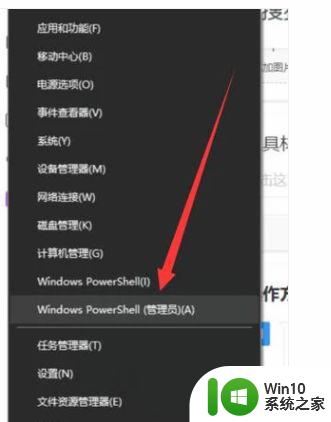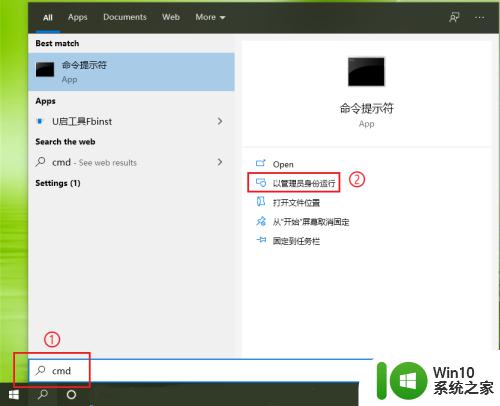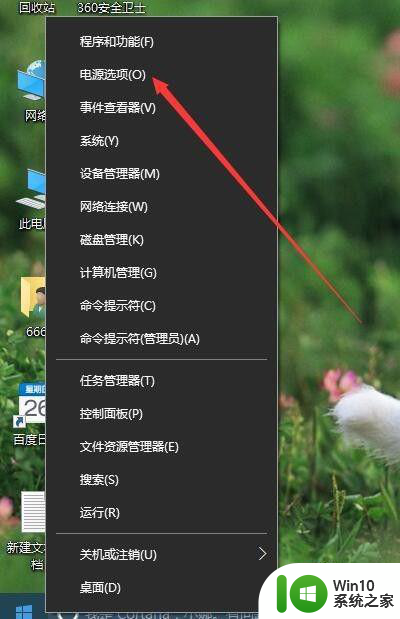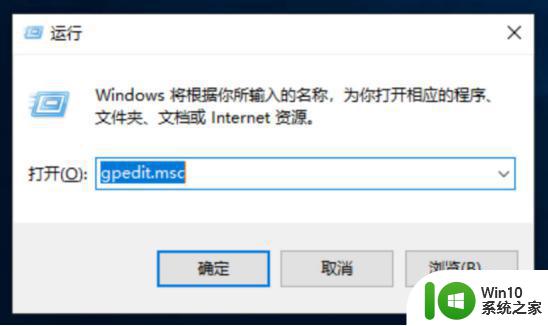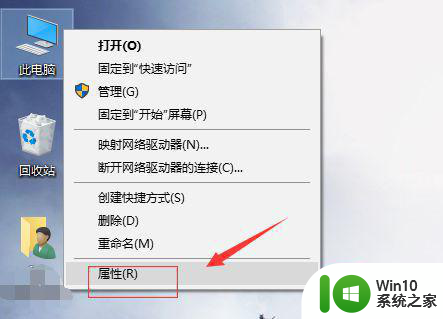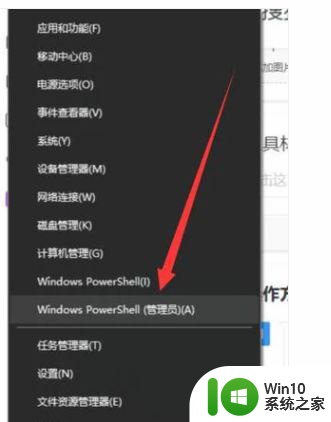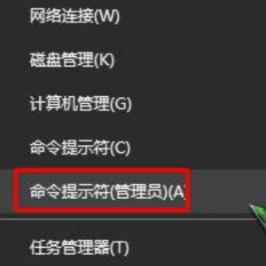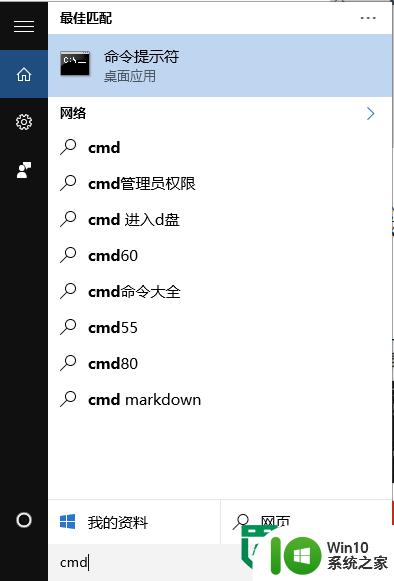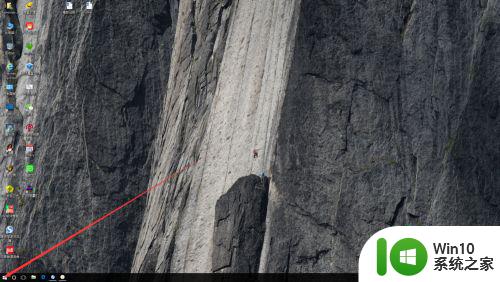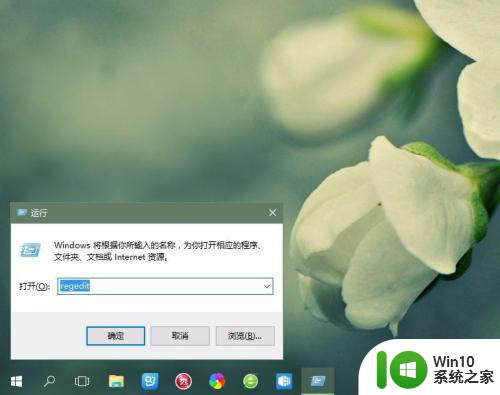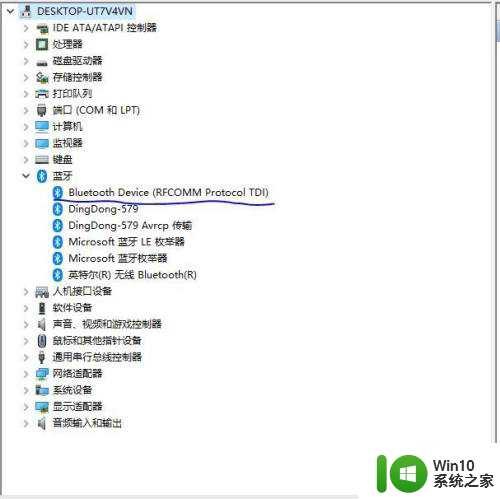win10电脑电源管理没有快速启动选项解决方法 win10电脑快速启动选项缺失解决方法
更新时间:2024-05-10 14:57:48作者:jiang
近年来随着科技的不断发展,电脑已经成为我们生活中不可或缺的一部分,而在众多电脑操作系统中,Win10无疑是最受欢迎的之一。一些用户在使用Win10电脑时可能会遇到一些问题,比如电源管理中缺失了快速启动选项。我们该如何解决这个问题呢?本文将为大家介绍一些解决方法,帮助大家顺利恢复电脑的快速启动选项。
具体方法:
1、右击菜单按键,选择图示位置按键,点击并进入,如图所示。
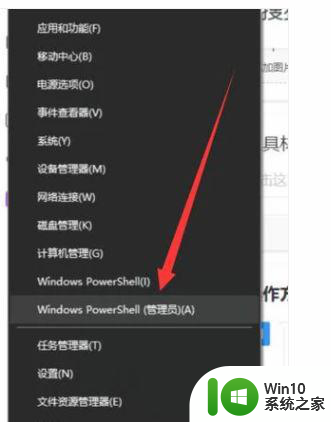
2、输入 powercfg /h on 然后点击回车执行,如图所示。
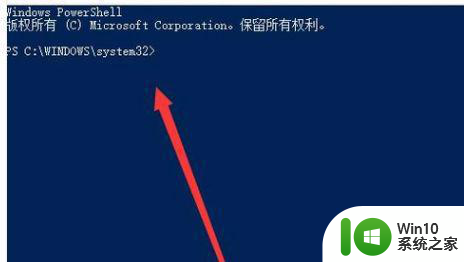
3、在电脑桌面找到控制面板,点击并进入,如图所示。
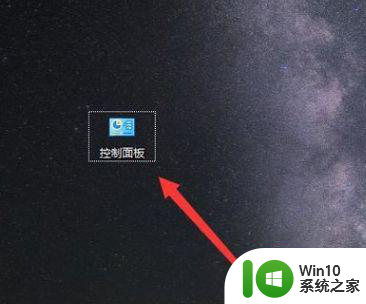
4、进入之后,点击系统与安全选项,如下图所示。
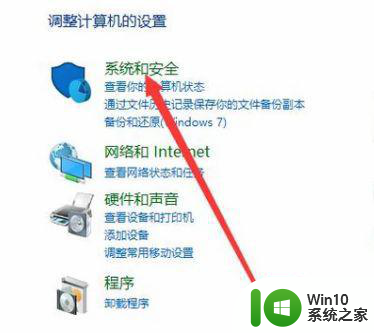
5、进入之后,选择“电源选项”,点击并进入,如图所示。
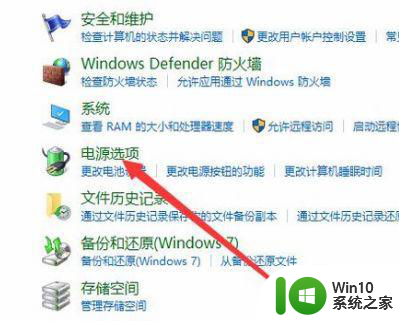
6、进入之后,选择“选择电源按钮的功能”,点击并进入,如图所示。
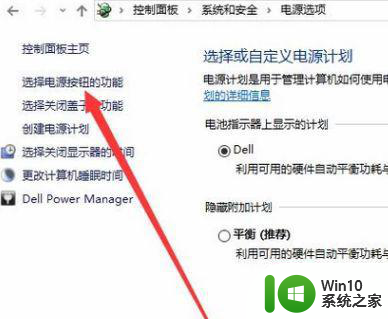
7、进入之后,即可以看到快速启动选项,如图所示。
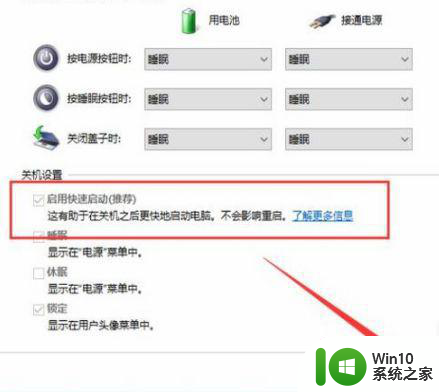
以上就是win10电脑电源管理没有快速启动选项解决方法的全部内容,有遇到这种情况的用户可以按照小编的方法来进行解决,希望能够帮助到大家。